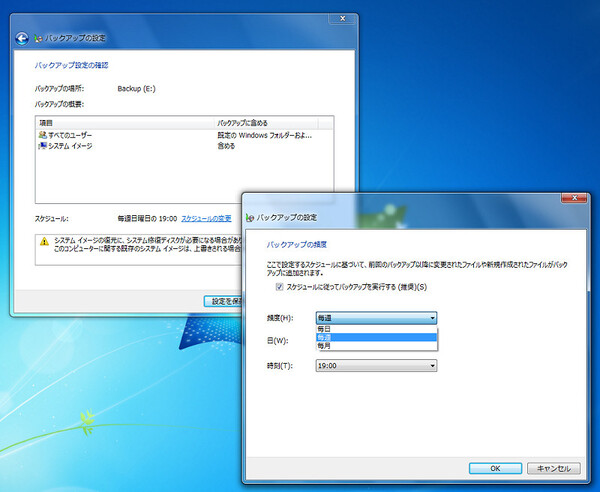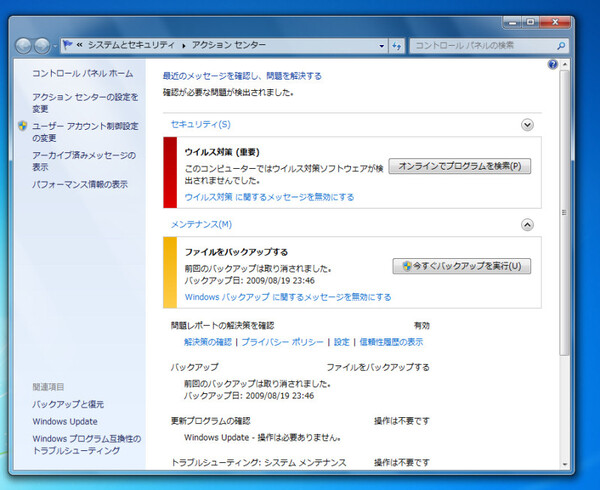自動バックアップ機能により定期的なバックアップが可能に
そのほかに、Windows 7のバックアップ機能はスケジュールを設定したバックアップが可能になった。例えば、「毎週金曜日の19:00」といったスケジューリングができる。毎日/毎週/毎月などの指定ができるようになっている。
もし、指定した時間にパソコンが起動していなければ、次に起動したときに、Windows 7の「アクションセンター」にバックアップが失敗した(取り消された)というエラー記録が残る。これにより、バックアップがうまくいかなかったことが一目でわかる。
バックアップの最中でも、パソコンは基本的に問題なく利用できる。これは、VistaやWindows Serverで採用されている「VSS」(ボリュームシャドウコピー)という機能を使っている。VSSは、ユーザーがファイルを変更したり、プログラムを使用していても、自動的にファイルのコピーを作り、バックアップできる。
なおWindows 7のバックアップ機能は、初回バックアップ時に全体のバックアップを行ない、その後は必要に応じて、変更部分だけを追加バックアップしていく「差分バックアップ」方式を取る。そのため、最初のバックアップには時間がかかるが、その後は変更された部分だけバックアップされるため、2回目からはバックアップが動作する時間も非常に短くて済む(毎回完全なバックアップを作ることもできる)。日時別にバックアップはどんどん蓄積されていく方式なので、任意の日時のファイルやフォルダーを選んで復元できる。
バックアップイメージが過度に肥大化しないように、最新のシステムイメージしかバックアップしないように設定したり、古いバックアップファイルを削除したりする機能も用意されている。これを使えば、バックアップイメージをある程度の容量に抑えられる。
多くのパソコンユーザーは、パソコンのバックアップなどほとんどしていないだろう。しかし、実際にHDDがクラッシュしたりして、OSが起動できないほどのダメージを負うと、OSとアプリケーションを再インストールするのには、多くの時間がかかる。大事なデータなどは、バックアップがなければ元に戻せない。
Windows 7のバックアップ/回復機能は、スケジュールに合わせた自動バックアップ機能など、一度セットしておけば、ユーザーはバックアップをしていることさえ気づかずにすむ使いやすいものになっている。こうした“転ばぬ先の杖”的な機能は、トラブルがあったときに非常に役に立つ。OSの本体とは別の話だが、ユーザーの利便性を高める良い改良と言えるだろう。

この連載の記事
-
第50回
PC
次期IE「Internet Explorer 10」プレビュー版が公開 -
第49回
PC
RTM版も登場 Windows Home Server 2011の変更点とは -
第48回
PC
5秒で起動するSplashtop OSを自作パソコンで試す -
第47回
PC
ベンチで検証 Internet Explorer 9 RCの互換性と性能 -
第46回
PC
正式版の直前となるInternet Explorer 9 RC版が登場 -
第45回
PC
Silverlightをさらに進化させる「Silverlight 5」 -
第44回
PC
「Windows on ARM」が持つ意味と課題は何か? -
第43回
PC
GPUを利用できる仮想化ソフト XenClient 実践編 -
第42回
PC
複数のWindowsを使い分ける仮想化ソフト XenClient -
第41回
PC
3秒で起動しWindowsと共存するOS「Splashtop OS」 -
第40回
PC
最新版「PP7」に見るIE9の性能と互換性の高さ - この連載の一覧へ